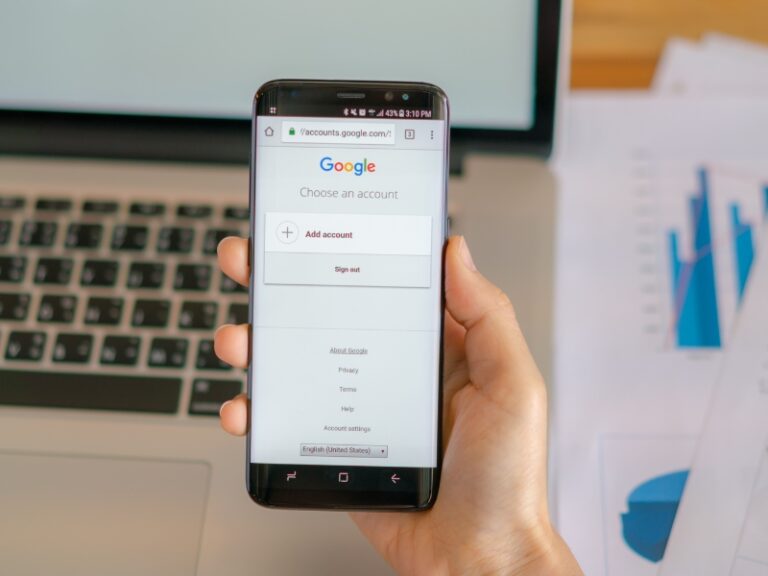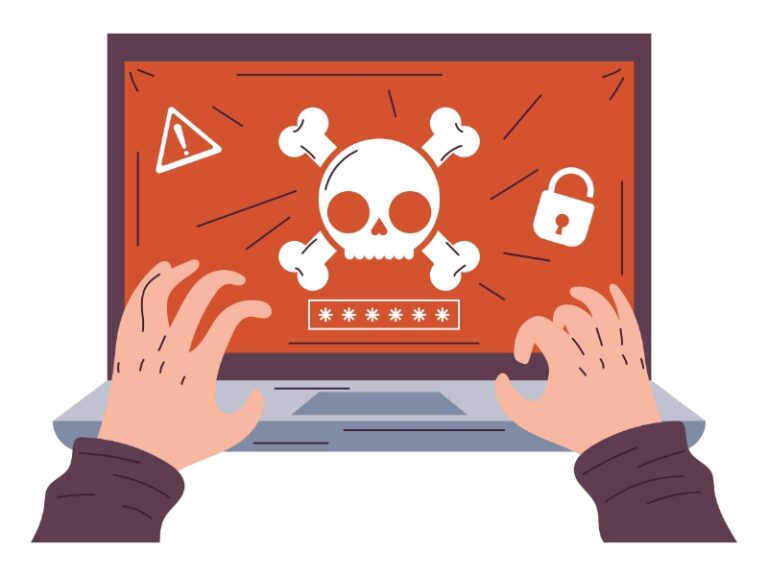Entenda Qual a Diferença de um Monitor Gamer Para um Normal

Qual a diferença de um monitor gamer para um normal
Qual a diferença de um monitor gamer para um normal — aqui você vai descobrir de forma direta o que muda na frequência de atualização (60Hz, 144Hz, 240Hz), no input lag e no tempo de resposta, que afetam sua jogabilidade e a sensação de movimento. Você verá também como resolução, os tipos de painel IPS/VA/TN, HDR e brilho influenciam a qualidade de imagem. Vai entender as tecnologias de sincronia como G-SYNC/FreeSync, as portas HDMI/DisplayPort e se seu PC ou console é compatível. E ainda vai conferir ajustes e extras como ergonomia, base e suporte VESA que fazem diferença no uso diário.
Pontos Principais
- Jogos mais fluidos em taxas de atualização mais altas.
- Menos borrão com tempos de resposta menores.
- Sincronização adaptativa evita telas cortadas.
- Monitores gamer trazem ajustes e design pensados para jogar.
- Em geral, monitores gamer custam mais que monitores normais.

Monitor gamer vs monitor comum: desempenho, taxa de atualização e input lag
Você já se perguntou qual a diferença de um monitor gamer para um normal? A principal é como cada um lida com movimento e tempo. Monitores gamers priorizam taxa de atualização alta e baixo input lag; monitores comuns focam custo e tarefas do dia a dia, como navegar ou assistir vídeos.
No uso real, isso muda o que você vê e como reage. Se joga competitivamente, cada milissegundo conta: frames mais suaves e resposta rápida ajudam a mirar e a acompanhar alvos — e, para isso, vale combinar o monitor com periféricos adequados, como mouses otimizados para jogos e com baixa latência (mouses recomendados para games) ou escolher seu periférico ideal (como escolher um mouse gamer).
Nem todo monitor gamer é perfeito para tudo — alguns sacrificam cor ou ângulos para reduzir custos. Pense no seu jogo, no orçamento e no que te incomoda hoje: telas trêmulas, ghosting ou atraso nos comandos.
Diferença monitor gamer e monitor normal na taxa de atualização: 60Hz, 144Hz, 240Hz
Taxa de atualização indica quantas vezes o monitor atualiza a imagem por segundo. Em 60Hz, você vê até 60 quadros por segundo; em 144Hz, até 144; em 240Hz, até 240. Quanto maior a taxa, mais suave o movimento parece. Isso se traduz em mira mais estável e menos tremido durante movimentos rápidos. Para uma visão geral técnica, consulte Como funcionam monitores e taxas de atualização.
Pular de 60Hz para 144Hz é uma grande mudança perceptível para a maioria das pessoas. Ir de 144Hz para 240Hz traz ganhos menores, mas úteis para jogadores profissionais. Se seu PC não entrega muitos FPS, você não aproveitará uma tela de alta taxa — combine monitor e placa de vídeo.
| Taxa (Hz) | FPS ideal | Sensação na jogabilidade | Melhor para |
|---|---|---|---|
| 60 Hz | 30–60 FPS | Suave básico; aceitável para jogos casuais | Trabalho, filmes, jogos casuais |
| 144 Hz | 90–144 FPS | Movimento bem mais fluido; mira mais precisa | Jogos competitivos, FPS, MOBA |
| 240 Hz | 144–240 FPS | Máxima fluidez; vantagem em alto nível | Pro players, esports |
Tempo de resposta do monitor e como ele afeta sua visão de movimento
Tempo de resposta é quanto tempo um pixel leva para mudar de cor. Valores baixos (1–5 ms) reduzem borrões em objetos rápidos. Se vê rastro atrás de carros em jogos de corrida, provavelmente é tempo de resposta alto.
O tipo de painel importa: TN costuma ter tempos melhores porém cores piores; IPS tem cores melhores e respostas um pouco maiores. Para a maioria, um IPS de 4–5 ms oferece bom equilíbrio entre cor e nitidez de movimento.
Como o input lag em monitores reduz ou melhora sua jogabilidade
Input lag é o atraso entre apertar um botão e a ação aparecer na tela. Menos input lag significa reação mais rápida. Para vantagem em competitivo, escolha monitores com input lag baixo e ative modos de jogo que cortam processamento extra. Além disso, um setup ergonômico reduz fadiga e melhora a consistência: vale a pena considerar investimentos em periféricos que priorizam conforto (por que investir em um mouse ergonômico) e em opções testadas por jogadores.
Resolução, tipo de painel e HDR: qualidade de imagem entre monitores
A resolução define quanto detalhe você vai ver. 1920×1080 (Full HD) tem menos pixels que 2560×1440 (QHD) ou 3840×2160 (4K). Mais pixels deixam textos e imagens mais nítidos, mas exigem placa de vídeo mais potente.
O tipo de painel altera cores, contraste e ângulos. IPS entrega cores vivas; VA oferece contraste melhor; TN é rápido, mas com cores e ângulos mais fracos. Sua escolha afetará o resultado final mais que apenas contar pixels.
HDR promete brilho e cor mais intensos, mas nem todo monitor entrega HDR verdadeiro. Certificações como HDR400 muitas vezes apenas aplicam um efeito. Para HDR de verdade, procure brilho alto e zonas de escurecimento local.
Qual a diferença de um monitor gamer para um normal em resolução e qualidade de imagem
Se você se pergunta qual a diferença de um monitor gamer para um normal, a resposta está nas prioridades. Monitores gamers enfatizam taxa de atualização e tempo de resposta para fluidez e menos borrão. Monitores normais podem priorizar cores e contraste em resoluções maiores.
Um gamer geralmente prefere 144Hz ou 240Hz em 1080p ou 1440p para vantagem competitiva. Quem trabalha com fotos e vídeos pode preferir 4K e cores precisas, mesmo que sacrifique taxa de atualização. Escolha conforme uso — não existe um tipo certo para todos. Para contexto sobre como a tecnologia e a cultura dos jogos evoluíram e influenciam escolhas de hardware, vale conferir como a cena dos videogames se transformou ao longo do tempo (evolução dos videogames).
Tipo de painel: IPS, VA e TN — cores, contraste e ângulos de visão
IPS, VA e TN têm personalidades distintas:
| Painel | Cores | Contraste | Ângulos de visão | Tempo de resposta | Uso ideal |
|---|---|---|---|---|---|
| IPS | Muito boas | Bom | Amplos | Médio | Edição, trabalho, uso geral |
| VA | Boas | Excelente | Moderados | Médio-lento | Filmes, contraste alto |
| TN | Razoáveis | Baixo | Estreitos | Excelente | Jogos competitivos, baixa latência |
Se você fica de frente e quer cores fortes, IPS é seguro. Para filmes em ambiente escuro, VA entrega pretos melhores. Para frames por milissegundo em jogos, TN tem resposta rápida. Nem sempre o mais caro é o que precisa.
HDR e brilho em monitores gamers: o que esperar na prática
HDR em monitores gamers costuma ser modesto. Certificações baixas (HDR400) oferecem aumento de cor, mas pouco brilho real. Busque HDR600/1000 e dimming local para diferença perceptível. Para muitos jogadores, priorize taxa de atualização e tempo de resposta antes do HDR, a menos que queira imagem cinematográfica. Para detalhes sobre certificações e requisitos, consulte Padrão DisplayHDR e níveis de HDR. Para complementar a imersão visual, fones de qualidade também ajudam — veja opções com e sem fio para combinar com seu setup (fones de ouvido sem fio e com fio).

Conectividade e tecnologias de sincronia: portas, G-SYNC e FreeSync
Monitores gamer costumam trazer portas mais rápidas e suporte a G-SYNC ou FreeSync para manter a imagem estável. Isso responde diretamente à pergunta qual a diferença de um monitor gamer para um normal: latência menor, maior taxa de atualização e opções de sincronização que evitam artefatos visuais.
Na prática, a escolha de porta e tecnologia afeta sua experiência. Em PC, DisplayPort normalmente entrega taxas maiores e recursos completos. Em console, HDMI 2.1 é prioridade para 4K a 120 Hz. Verifique compatibilidade e firmware: alguns monitores FreeSync funcionam com Nvidia como “G-SYNC Compatible”; confirme a lista do fabricante.
Tecnologia de sincronização: G-SYNC, FreeSync e como evitam rasgo de tela
Rasgo de tela ocorre quando GPU e monitor estão fora de sincronia. G-SYNC (Nvidia) e FreeSync (AMD) ajustam a taxa do monitor à saída da GPU, eliminando cortes. Ative o recurso na GPU e no OSD do monitor para reduzir tremor, input lag e melhorar a sensação de fluidez — especialmente em tiro e corrida. Saiba mais sobre a solução da AMD em Sincronização adaptativa FreeSync para jogos.
Conectividade e portas: HDMI, DisplayPort — compatibilidade com seu PC e consoles
DisplayPort oferece maior largura de banda em muitas versões; ideal para altas taxas e resoluções no PC. Para 144Hz em 1440p ou 4K a 120Hz, verifique DisplayPort 1.4. HDMI evoluiu: o HDMI 2.1 trouxe 4K120 e VRR, importante para PS5 e Xbox Series X. Evite adaptadores quando possível; conexões nativas garantem capacidades máximas. Consulte a especificação oficial para detalhes sobre recursos do padrão em Especificação HDMI 2.1 e compatibilidade.
| Item | Uso ideal | Observação |
|---|---|---|
| DisplayPort 1.4 | PC, altas taxas (144Hz) e resoluções | Melhor para monitores gamer em PC |
| HDMI 2.1 | Consoles modernos, 4K120, VRR | Essencial para PS5/Xbox Series X em 4K/120Hz |
| G-SYNC | Suporte Nvidia; suavidade máxima | Alguns monitores têm módulo dedicado |
| FreeSync | Solução AMD; custo-benefício | Muitos funcionam com Nvidia em compatibilidade |
Ajustes ergonômicos e extras: base, VESA e menus OSD que diferenciam modelos
Base e suporte VESA mudam sua vida prática: ajuste de altura, inclinação e rotação reduzem cansaço e melhoram a mira. Menus OSD com perfis, crosshair, modos de cor e overdrive tornam o monitor mais versátil. Se passa horas jogando, prefira modelos com possibilidades de fixação e ajustes — pequenos detalhes fazem grande diferença. Além disso, considere todo o ecossistema do seu setup (gabinete, mesa e periféricos) ao escolher o monitor (dicas para escolher um gabinete gamer) e mantenha-se informado sobre novidades e curiosidades do mundo tech (curiosidades e inovações digitais). Para recomendações formais sobre postura e iluminação do posto de trabalho, veja também as Orientações sobre ergonomia para monitores.
Conclusão
Agora você tem o mapa na mão: a diferença entre um monitor gamer e um normal é prioridade, não mistério. Monitores gamers privilegiam taxa de atualização, tempo de resposta e baixo input lag — ou seja, fluidez e reação. Monitores normais focam em custo, cores e resolução.
Se joga competitivo, invista em 144Hz/240Hz, painel rápido e sincronização (G‑SYNC/FreeSync). Se trabalha com imagens ou quer cinema em casa, prefira IPS/VA, 4K e HDR de verdade. Não adianta ter uma estrada de 240 km/h se sua placa não aguenta os carros.
Olhe também para DisplayPort/HDMI 2.1, compatibilidade com sua GPU/console e ajustes práticos como VESA, base e menus OSD. Combine o monitor com seu uso e seu bolso: não compre selo por impulso; compre o recurso que realmente vai usar. Quer continuar se aprofundando? Explore mais guias e conteúdos no blog do Mouse e em outras publicações do site.
Resumo rápido: qual a diferença de um monitor gamer para um normal
- Monitor gamer = prioridade em fluidez (Hz), resposta (ms) e baixo input lag.
- Monitor normal = prioridade em custo, cor e resolução.
- Escolha conforme uso: competitivo (gamer) x produtividade/filmes (normal).
Perguntas Frequentes
- Qual a diferença de um monitor gamer para um normal?
Você verá mais taxa de atualização e menos tempo de resposta — menos borrão e menor input lag. Monitores normais focam em cor e preço. - Preciso de alta taxa de atualização?
Se joga competitivo, sim. 120Hz–144Hz já fazem diferença. Para filmes e escritório, 60Hz costuma bastar. - O tempo de resposta realmente importa?
Sim. Reduce ghosting e melhora a precisão da mira. Em jogos rápidos, a diferença é perceptível. - Que tipo de painel escolher: IPS, VA ou TN?
IPS = cores e ângulos melhores; TN = resposta rápida e preço baixo; VA = contraste superior. Escolha pelo que mais valoriza. - Vale pagar mais por G-SYNC, HDR e tela curva?
Depende do bolso e uso. Para imersão e PC potente, pode valer; se quer apenas jogar rápido, foque em Hz e tempo de resposta.
Para leitura complementar sobre tecnologia, cultura geek e curiosidades que ajudam a entender melhor o cenário além do hardware, confira também artigos como explorando o universo da tecnologia e da cultura geek e outras matérias da seção de curiosidades.